导读只要上网,每天你都会到各种各种的资讯,今日小编也是到网上收集了一些与Win7防火墙在哪里设置Win7系统如何设置防火墙相关的信息,那么下面
只要上网,每天你都会到各种各种的资讯,今日小编也是到网上收集了一些与Win7防火墙在哪里设置Win7系统如何设置防火墙相关的信息,那么下面分享给大家一起了解下吧。
有些Win7用户不知道防火墙的具体位置,因此也不知道在哪里设置防火墙。其实Win7打开防火墙的方法很简单,Win7的防火墙就在控制面板里。下面就来给大家说明一下Win7系统怎么设置防火墙。
方法步骤:
1、点击桌面左下角的【开始】,在弹出的窗口中点击【控制面板】。
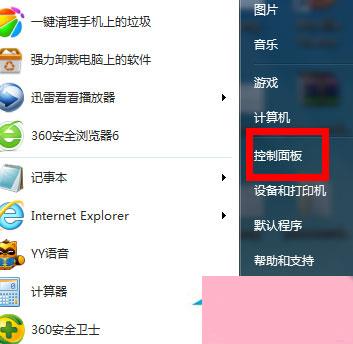
2、然后在控制面板中选择“网络和Internet”下的【查看网络状态和任务】。
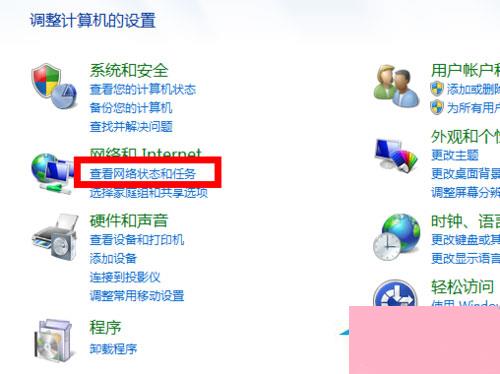
3、在新的窗口中选择左下角的【Windows 防火墙】。
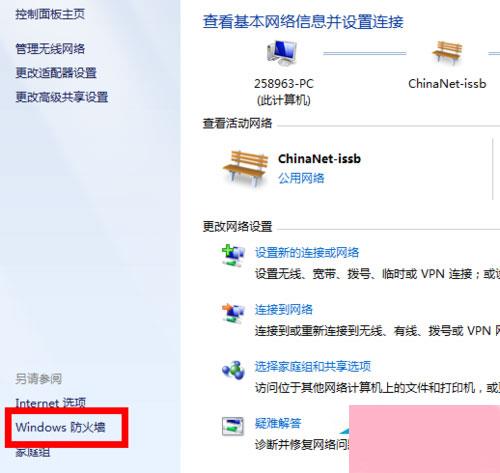
4、接着在选择窗体的左侧边栏,选择【打开或关闭Windows 防火墙】。
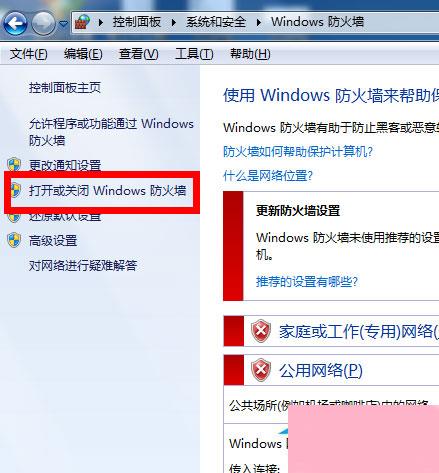
5、最后根据自己的需要选择打开或者关闭,然后在【确认即可】
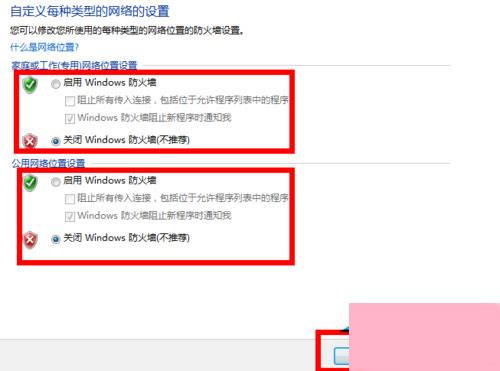
以上就是Win7防火墙在哪里打开以及防火墙怎么设置的全部内容了,知道了防火墙的具体路径,我们就可以选择关闭或者启用防火墙了。
通过上面的介绍,相信大家对于这个Win7防火墙在哪里设置Win7系统如何设置防火墙也有了一定的了解了,希望小编精心整理的这篇内容能够解决你的困惑。